一、排球相关知识
标准排球外面包的皮子总共有18块。18块皮分上下左右前后6个方向,每面3块,球体直径约为21cm。1998年,国际排联决定从纯白色排球改用蓝、黄、白三色排球进行比赛,之后的这些年,还引进了新的制作技术,如2016里约奥运会使用的排球就是一个例子,这样做的目的主要是为了增强视觉冲击效果,提高观赏性。
二、绘制排球思路
本次绘制排球使用3D One家庭版1.44版本。绘制的排球为18块皮子的模型。绘制思路是:
1、绘制球体并抽壳,切割出排球的一个面(六分之一);
2、把面分割为三块,圆角后组合为一个面;3、相接围成球体和渲染。
绘制排球过程中使用到的3D One功能有:
1、球体 2、抽壳 3、阵列 4、实体分割 5、圆角 6、草图绘制
7、移动 8、拉伸 9、组合编辑 10、显示/隐藏 11、材质渲染。
三、排球绘制过程
1、使用“基本实体”的“球体”功能,以(0,0,0)为中心绘制一个球体并抽壳。
2、在X轴上制作一个把球体分为两半的面。
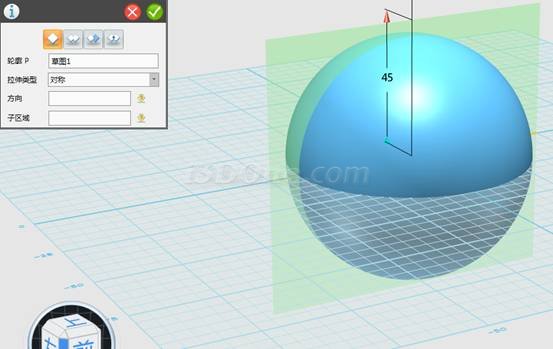
3、使用“阵列”如下图操作。

4、分别用与XY平面夹角+45度和与XY平面夹角-45度的面对球体进行分割,删除不需要的实体和面,只保留如下图。

5、使用“阵列”如下图操作。
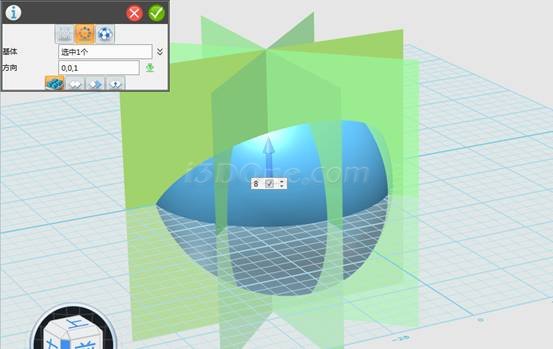
6、分别用与YZ平面夹角+45度和与YZ平面夹角-45度的面对实体进行分割,删除不需要的实体和面,只保留如下图。

7、使用“阵列”如下图操作。
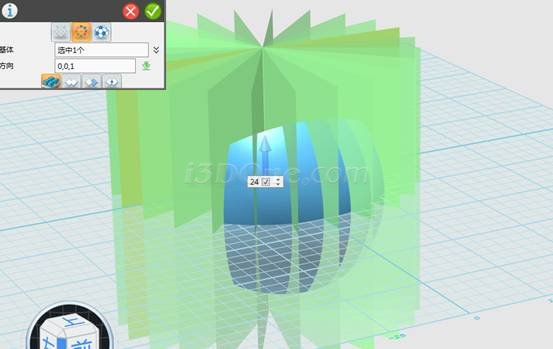
8、把实体分割为三块,删除辅助面。
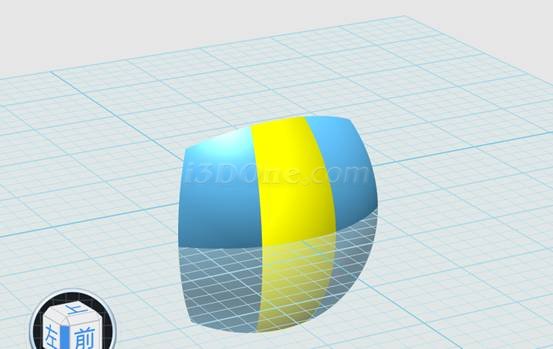
9、隐藏中间块做如下图圆角操作。
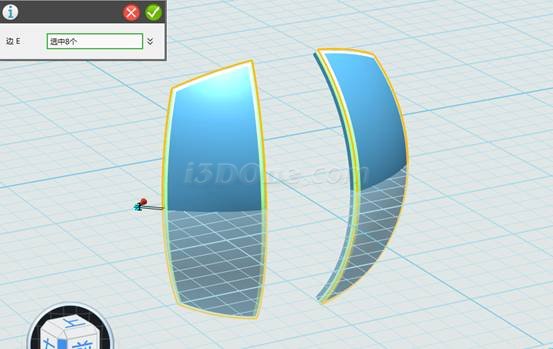
10、对中间块做如同上一步骤的圆角操作后,把三块实体组合。

11、使用“阵列”分别如下图操作。
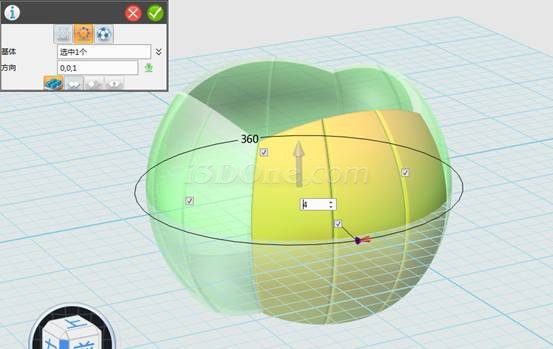
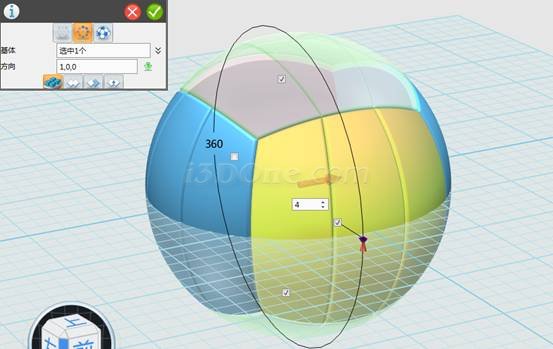
12、绘制一个矩形草图,使一条边与Y轴重合,作为下一步骤校正用;隐藏上下左右四个面。
13、使用“移动”功能,如下图操作(点选“只移动手柄”,点手柄的Y,再点草图与Y轴重合的边,目的是校准Y轴)。

14、去掉“只移动手柄”的勾,如下图操作。
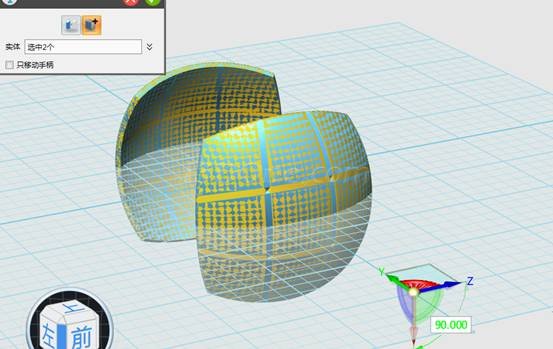
15、删除辅助草图,“显示全部”。

16、“组合编辑”,“材质渲染”。

四、小结
使用3D One绘制排球方法不只一种。采用本例思路的绘制方法,依据个人喜好也可以有多种实现方式。如本例中的Y轴校正使用草图矩形的边作为参照,我们还可以用很多种方法加以实现。
本例的排球模型已经上传https://www.i3done.com/model/107579.html,2016里约奥运会选用的排球模型也将在这几天绘制出来。欢迎共同探讨,一起进步。
本文内容仅代表作者本人观点,与i3DOne社区无关。
